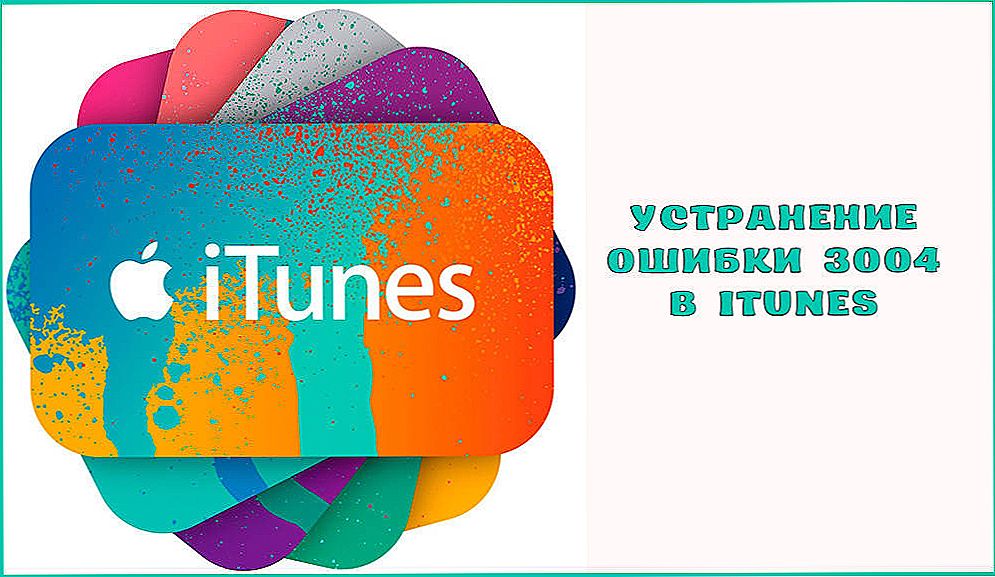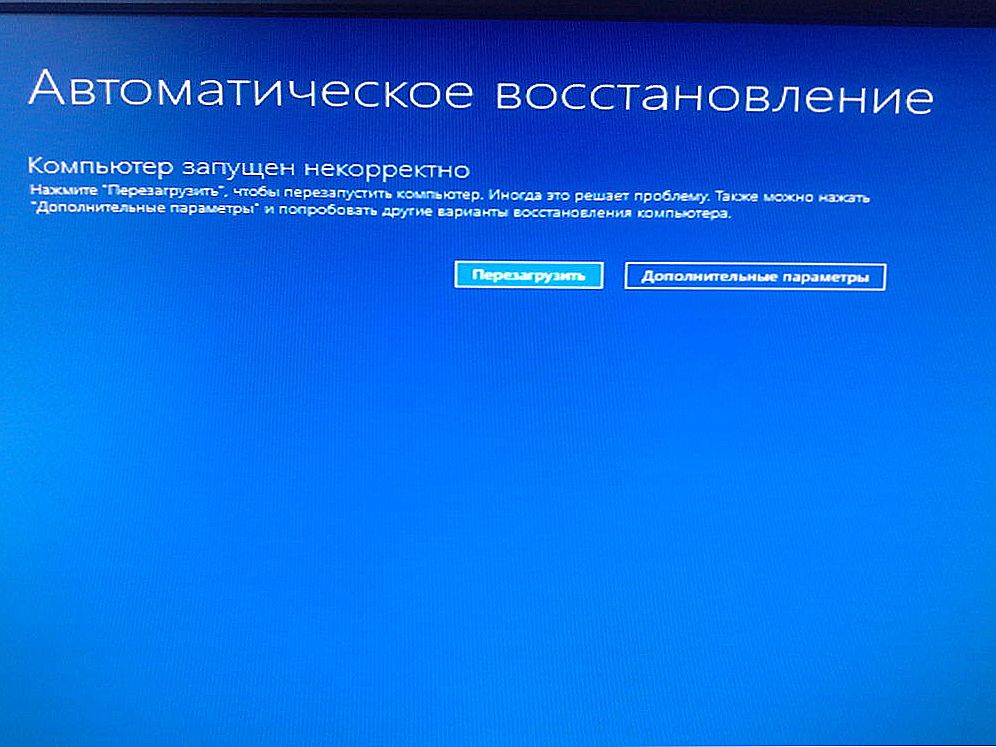Właściciele urządzeń Apple korzystają z iTunes nie tylko do przeglądania i pobierania treści multimedialnych. Usługa wielofunkcyjna zapewnia również możliwość aktualizacji i przywrócenia oprogramowania układowego iPhone'a 4s, 5, 5s, 6 i innych urządzeń działających w systemie iOS. Niestety, procedury przeprowadzane w Aytüns nie zawsze idą gładko, a użytkownicy mają do czynienia z różnego rodzaju problemami w postaci awarii, dla których program jest bogaty. Błąd pod kodem 4013 w iTunes, występujący podczas aktualizacji lub przywracania iPhone 4s, 5, 5s, 6 z różnych powodów, może być spowodowany problemami z oprogramowaniem lub wynikiem problemów sprzętowych. Pojawienie się powiadomienia o tym błędzie oznacza, że z niejasnych przyczyn połączenie urządzenia z komputerem zostało zerwane. Co najwyżej program iTunes Error 4013 jest programowany, a następnie można rozwiązać problem, postępując zgodnie ze wskazówkami rozwiązywania problemów dowolnego użytkownika.

Procedura korekty błędu 4013 w iTunes.
Treść
- 1 Metody radzenia sobie z błędem 4013 w iTunes
- 1.1 Metoda 1: Uruchom ponownie urządzenia
- 1.2 Metoda 2: Użyj innego kabla i portu USB
- 1.3 Metoda 3. Zaktualizuj iTunes
- 1.4 Metoda 4: Zainstaluj ponownie program iTunes
- 1.5 Metoda 5. Zaktualizuj system operacyjny
- 1.6 Metoda 6. Tryb DFU
- 1.7 Metoda 7: Uruchom procedurę na innym komputerze
- 1.8 Metoda 8. Chłodzenie urządzenia
Metody radzenia sobie z błędem 4013 w iTunes
Zastanów się, jak możesz programowo naprawić błąd. Przede wszystkim należy sprawdzić stabilność połączenia z Internetem, ponieważ z tego powodu może wystąpić awaria. Następnie należy spróbować wyeliminować wszystkie problemy z połączeniem systemowym, a także mechaniczne. W niepożądanym scenariuszu może być wymagana naprawa sprzętu.
Metoda 1: Uruchom ponownie urządzenia
Najprostszą metodą naprawy awarii systemu jest ponowne uruchomienie urządzeń. W tym samym czasie komputer uruchamia się ponownie w standardowy sposób, ale w przypadku iPhone'a i innych urządzeń opartych na systemie iOS należy przeprowadzić wymuszone ponowne uruchomienie.
Metoda 2: Użyj innego kabla i portu USB
Możesz wznowić połączenie przez inne złącze USB. Często problemem jest właśnie port używany przez komputer. Spróbuj podłączyć się do złącza z tyłu jednostki systemowej, jeśli masz komputer. Jeśli chodzi o laptopa, wystarczy przełączyć kabel do portu innego niż 3.0,różni się od innych na niebiesko. Połączenie należy wykonać bezpośrednio, bez użycia dodatkowych urządzeń z użyciem oryginalnego kabla USB. Ponadto należy sprawdzić kabel pod kątem uszkodzeń, załamań i innych wad. Jeśli zostaną znalezione, wymień kabel USB na nowy.

Metoda 3. Zaktualizuj iTunes
Nieaktualna wersja aplikacji może ulec awarii, więc gdy pojawi się powiadomienie o błędzie 4013 iTunes podczas aktualizacji lub procedury naprawy dla iPhone 4s, 5s, 6 i innych "jabłek", musisz sprawdzić nowsze opcje oprogramowania. Sprawdź dostępne aktualizacje w odpowiedniej sekcji menu Pomoc w Aytüns. Po zainstalowaniu najnowszej wersji, musisz ponownie uruchomić komputer, po czym możesz wznowić pracę.
Metoda 4: Zainstaluj ponownie program iTunes
Jeśli aktualizacja programu do najnowszej wersji nie była skuteczna, bardziej drastyczne środki oznaczają całkowite usunięcie usługi wraz ze wszystkimi komponentami i kolejną instalacją. W tym celu często używane są specjalne programy, które całkowicie odinstalowują aplikacje, a wykonanie tej procedury jest znacznie łatwiejsze niż ręczne.Po zakończeniu usuwania należy pobrać i zainstalować najnowszą wersję programu iTunes i ponownie uruchomić komputer.
Metoda 5. Zaktualizuj system operacyjny
Oprócz zaktualizowanej wersji programu iTunes komputer musi również mieć świeży system operacyjny. Aby sprawdzić dostępne aktualizacje, przejdź do witryny Windows Update z Panelu sterowania lub opcji, w zależności od wersji systemu operacyjnego. Po zeskanowaniu i zainstalowaniu dostępnych aktualizacji składników należy ponownie uruchomić komputer.
Metoda 6. Tryb DFU
W niektórych przypadkach tryb awaryjny DFU uruchamiany w nagłych wypadkach pomaga naprawić sytuację. Aby wykonać procedurę, wykonaj następujące czynności:
- wyłącz iPhone'a;
- podłącz do komputera za pomocą oryginalnego kabla USB;
- uruchom iTunes;
- naciśnij przycisk "Zasilanie" i przytrzymaj go przez 3 sekundy i, bez zwalniania, naciśnij również "Dom";
- przytrzymaj przyciski jednocześnie przez 10 sekund, po czym zwolnimy przycisk zasilania, a my będziemy kontynuować "Home", aż program zobaczy iPhone'a w trybie DFU.
Po wykonaniu tych czynności pojawi się przycisk "Przywróć iPhone'a", naciskając przycisk, od którego rozpoczyna się odtwarzanie.

Metoda 7: Uruchom procedurę na innym komputerze
Alternatywnie możesz użyć innego komputera, aby wykonać procedurę naprawy lub zaktualizować iPhone'a 4s, 5s, 5, 6. Pomoże to, jeśli problem dotyczy ustawień lub wadliwego działania komputera lub laptopa, który był używany w poprzednim czasie podczas nieudanej próby pracy z Ityun. Jeśli proste i humanitarne metody nie pomagają, ważne jest, aby wyeliminować lub potwierdzić problemy z komputerem, aby przejść dalej we właściwym kierunku. Wszystkie metody oprogramowania są skuteczne i odpowiednie tylko wtedy, gdy wszystko jest w porządku ze sprzętem urządzenia.
Metoda 8. Chłodzenie urządzenia
Trochę barbarzyński, ale według opinii użytkowników dość skuteczny sposób na korygowanie błędu 4013. Często problem jest rozwiązywany, jeśli iPhone zostanie umieszczony w szczelnej torbie w zamrażarce na 15 do 20 minut. Oczywiście rozwiązanie jest tymczasowe, ale w momencie migania procedura powinna wystarczyć.
Bardziej odpowiednią opcją byłoby ogrzanie chipów za pomocą stacji lutowniczej, ale jeszcze bardziej poprawne jest lutowanie styków mikroukładów, kontrolera mocy, ponieważ często lutowie jest uszkodzone podczas uderzenia, podczas gdy integralność pozostałych elementów pozostaje normalna.W przypadku braku odpowiednich umiejętności, lepiej nie dotykać "wypychania" urządzenia i powierzać sprawy specjalistom, w przeciwnym razie może dojść do niepożądanego wyniku sytuacji na iPhonie lub iPadzie.